Entfernungsanleitung für die Trojaner-Artige Malware Jorik
![]() Verfasst von Tomas Meskauskas am
Verfasst von Tomas Meskauskas am
Welche Art von Malware ist Jorik?
Jorik ist der Name einer Trojaner-artige Malware. Dieses Programm infiltriert heimlich den Computer des Opfers, auf welchem es dann bösartige Aktionen durchführen kann. Trojaner gelten als hochriskante Bedrohung - sie müssen daher sofort nach ihrer Entdeckung von den Betriebssystemen entfernt werden.
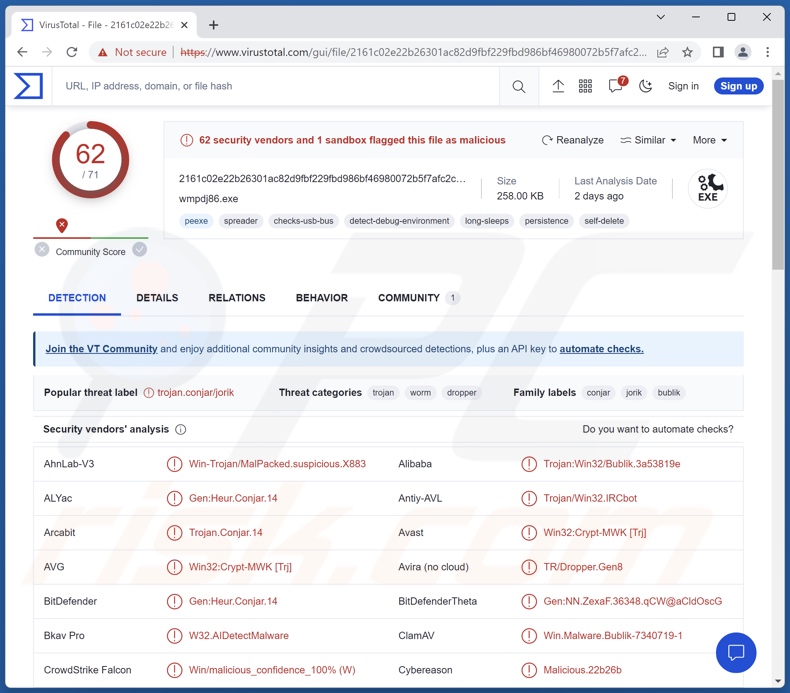
Übersicht über die Malware Jorik
Nach erfolgreicher Infiltration entschlüsselt Jorik eine in ihm enthaltene Datei und legt sie in einem temporären Ordner ab. Dieser Inhalt wird dann verwendet, um mit dem C&C-Server (Command and Control-Server) der Cyberkriminellen Kontakt aufzunehmen. Sobald verbunden, kann der Trojaner dann Dateien von seinem C&C abrufen.
Technisch gesehen kann Malware, die in der Lage ist, zusätzliche bösartige Programme oder Komponenten herunterzuladen und zu installieren, so gut wie jede Art von Infektion verursachen (z.B. Ransomware, Trojan, Kryptominer usw.). Die meisten Programme agieren jedoch innerhalb bestimmter Grenzen, d.h. sie injizieren lediglich einen bösartigen Code, installieren bestimmte Module oder infiltrieren bestimmte Malware.
Die Vorgehensweise von Jorik ist derzeit unbekannt. Die häufigsten Malware-Infektionen sind auf Datendiebstahl ausgerichtet. Es gibt Programme, die in der Lage sind, Dateien herauszuschleusen und/oder Informationen aus installierten Anwendungen zu extrahieren.
Zu den anvisierten Daten gehören normalerweise: Surfaktivitäten, Internet-Cookies, Benutzernamen/Passwörter, personenbezogene Daten und finanzbezogene Daten (z.B. Bankkontodaten, Kreditkartennummern usw.). Keylogging (d.h. das Aufzeichnen von Tastaturanschlägen) und das Aufzeichnen von Audio-/Videodaten über Mikrofone und Kameras sind weit verbreitete Funktionen von informationsstehlenden Trojanern.
Malware kann jedoch sehr vielseitig sein und verschiedene Funktionen in unterschiedlichen Kombinationen aufweisen. Darüber hinaus verbessern die Entwickler bösartiger Software ihre Kreationen häufig - daher könnten potenzielle zukünftige Versionen von Jorik mit zusätzlichen/anderen Fähigkeiten und Funktionen aufwarten.
Zusammenfassend lässt sich sagen, dass die Präsenz von hochriskanter Malware auf Geräten zu verschiedenen Systeminfektionen, einer verminderten Systemleistung oder zu Systemausfällen, Datenverlust, schwerwiegenden Datenschutzproblemen, finanziellen Verlusten und Identitätsdiebstahl führen kann.
Falls Sie den Verdacht haben, dass Ihr Gerät mit Jorik (oder anderer Malware) infiziert ist, empfehlen wir dringend, einen vollständigen Systemscan mit einem Antivirusprogramm durchzuführen und alle erkannten Bedrohungen unverzüglich zu beseitigen.
| Name | Jorik Malware |
| Art der Bedrohung | Trojaner, passwortstehlender Virus, Banking-Malware, Spyware. |
| Erkennungsnamen | Avast (Win32:Crypt-MWK [Trj]), Combo Cleaner (Gen:Heur.Conjar.14), ESET-NOD32 (eine Variante von Win32/Injector.RQF), Kaspersky (Trojan.Win32.Bublik.emzt), Microsoft (Worm:Win32/Slenfbot), vollständige Liste der Entdeckungen (VirusTotal) |
| Symptome | Trojaner werden entwickelt, um den Computer des Opfers heimlich und unbemerkt zu infiltrieren und sind daher auf einem infizierten Computer keine bestimmten Symptome klar erkennbar. |
| Verbreitungsmethoden | Infizierte E-Mail-Anhänge, bösartige Online-Anzeigen, Social Engineering, Software-"Cracks". |
| Schaden | Gestohlene Passwörter und Bankdaten, Identitätsdiebstahl, der Computer des Opfers wird in einem Botnet hinzugefügt. |
| Malware-Entfernung (Windows) | Um mögliche Malware-Infektionen zu entfernen, scannen Sie Ihren Computer mit einer legitimen Antivirus-Software. Unsere Sicherheitsforscher empfehlen die Verwendung von Combo Cleaner. |
Malware im Allgemeinen
Wir haben Tausende von Malware-Proben untersucht; XWorm RAT, WikiLoader, Fruity trojan, und RATRUN stealer sind nur einige unserer neuesten Artikel zu diesem Thema.
Wie bereits erwähnt, kann bösartige Software eine Vielzahl von Fähigkeiten haben, die in unterschiedlichen Kombinationen auftreten können. Die von einer Infektion ausgehenden Bedrohungen hängen ganz von den Funktionen der Malware und den Zielen der Cyberkriminellen ab. Unabhängig von der Funktionsweise dieser Software gefährdet ihre Präsenz auf einem System jedoch die Integrität von Geräten und die Sicherheit von Benutzern.
Wie hat Jorik meinen Computer infiltriert?
Malware wird vor allem mithilfe von Phishing und Social-Engineering-Techniken verbreitet. Zu den am häufigsten verwendeten Verbreitungsmethoden gehören: Drive-by-Downloads (heimliche/irreführende Downloads), bösartige Anhänge und Links in Spam-E-Mails/Nachrichten, nicht vertrauenswürdige Download-Quellen (z.B. Freeware- und Seiten Dritter, Peer-to-Peer-Netzwerke usw.), Online-Betrugsmaschen, Malvertising, illegale Programmaktivierungswerkzeuge ("Cracks") und gefälschte Updates.
Außerdem können sich einige bösartige Programme über lokale Netzwerke und Wechseldatenträger (z.B. USB-Flash-Laufwerke, externe Festplatten usw.) von selbst verbreiten.
Bösartige Software wird häufig als gewöhnliche Programm-/Mediendateien präsentiert oder mit ihnen gebündelt. Bei ihnen kann es sich um Archive (RAR, ZIP usw.), ausführbare Dateien (.exe, .run usw.), Dokumente (Microsoft Office, Microsoft OneNote, PDF usw.), JavaScript und so weiter handeln. Sobald eine infektiöse Datei ausgeführt, gestartet oder anderweitig geöffnet wird, beginnt die Download-/Installationskette von Malware.
Wie kann die Installation von Malware vermieden werden?
Wir empfehlen dringend, beim Surfen vorsichtig zu sein, da gefälschte und gefährliche Online-Inhalte meist seriös und harmlos aussehen. Eine weitere Empfehlung ist, bei eingehenden E-Mails, PMs/DMs, SMS und anderen Nachrichten vorsichtig zu sein. In verdächtigen Mails zu findende Anhänge oder Links dürfen nicht geöffnet werden, da sie bösartig sein können.
Außerdem müssen alle Downloads von offiziellen und verifizierten Quellen aus durchgeführt werden. Wir raten dazu, Software mithilfe von seriösen Funktionen/Werkzeugen zu aktivieren und zu aktualisieren, da illegale Aktivierungswerkzeuge ("Cracking"-Werkzeuge) und Updates Dritter Malware enthalten können.
Es ist von größter Wichtigkeit, ein seriöses Antivirusprogramm installiert zu haben und auf dem neuesten Stand zu halten. Sicherheitsprogramme müssen verwendet werden, um regelmäßige Systemscans durchzuführen und Bedrohungen und Probleme zu entfernen. Falls Sie glauben, dass Ihr Computer bereits infiziert ist, empfehlen wir, einen Scan mit Combo Cleaner durchzuführen, um eingeschleuste Malware automatisch zu beseitigen.
Umgehende automatische Entfernung von Malware:
Die manuelle Entfernung einer Bedrohung kann ein langer und komplizierter Prozess sein, der fortgeschrittene Computerkenntnisse voraussetzt. Combo Cleaner ist ein professionelles, automatisches Malware-Entfernungstool, das zur Entfernung von Malware empfohlen wird. Laden Sie es durch Anklicken der untenstehenden Schaltfläche herunter:
▼ LADEN Sie Combo Cleaner herunter
Der kostenlose Scanner prüft, ob Ihr Computer infiziert ist. Um das Produkt mit vollem Funktionsumfang nutzen zu können, müssen Sie eine Lizenz für Combo Cleaner erwerben. Auf 7 Tage beschränkte kostenlose Testversion verfügbar. Eigentümer und Betreiber von Combo Cleaner ist Rcs Lt, die Muttergesellschaft von PCRisk. Lesen Sie mehr. Indem Sie Software, die auf dieser Internetseite aufgeführt ist, herunterladen, stimmen Sie unseren Datenschutzbestimmungen und Nutzungsbedingungen zu.
Schnellmenü:
- Was ist Jorik?
- SCHRITT 1. Manuelle Entfernung von Jorik Malware.
- SCHRITT 2. Prüfen, ob Ihr Computer sauber ist.
Wie entfernt man Malware manuell?
Das manuelle Entfernen von Malware ist eine komplizierte Aufgabe - normalerweise ist es das Beste, es Anti-Virus- oder Anti-Malware-Programmen zu erlauben, dies automatisch durchzuführen. Um diese Malware zu entfernen, empfehlen wir die Verwendung von Combo Cleaner.
Falls Sie Malware manuell entfernen möchten, besteht der erste Schritt darin, den Namen der Malware zu identifizieren, die sie versuchen zu entfernen. Hier ist ein Beispiel für ein verdächtiges Programm, das auf dem Computer eines Benutzers ausgeführt wird:

Falls Sie die Liste der Programme überprüft haben, die auf Ihrem Computer laufen, wie beispielsweise mithilfe des Task-Managers und ein Programm identifiziert haben, das verdächtig aussieht, sollten Sie mit diesen Schritten fortfahren:
 Laden Sie ein Programm namens Autoruns herunter. Dieses Programm zeigt Autostart-Anwendungen, Registrierungs- und Dateisystemspeicherorte an:
Laden Sie ein Programm namens Autoruns herunter. Dieses Programm zeigt Autostart-Anwendungen, Registrierungs- und Dateisystemspeicherorte an:

 Starten Sie Ihren Computer im abgesicherten Modus neu:
Starten Sie Ihren Computer im abgesicherten Modus neu:
Benutzer von Windows XP und Windows 7: Starten Sie Ihren Computer im abgesicherten Modus. Klicken Sie auf Start, klicken Sie auf Herunterfahren, klicken Sie auf Neu starten, klicken Sie auf OK. Drücken Sie während des Startvorgangs Ihres Computers mehrmals die Taste F8 auf Ihrer Tastatur, bis das Menü Erweitere Windows-Optionen angezeigt wird und wählen Sie dann Den abgesicherten Modus mit Netzwerktreibern verwenden aus der Liste aus.

Ein Video, das zeigt, wie Windows 7 in "Abgesicherter Modus mit Netzwerktreibern" gestartet werden kann:
Windows 8 Benutzer: Starten Sie Windows 8 im Abgesicherten Modus mit Vernetzung - Gehen Sie zum Startbildschirm von Windows 8, geben Sie "Erweitert" ein und wählen Sie in den Suchergebnissen "Einstellungen". Klicken Sie auf "Erweiterte Startoptionen", im geöffneten Fenster "Allgemeine PC-Einstellungen" wählen Sie "Erweiterter Start".
Klicken Sie auf die Schaltfläche "Jetzt neu starten". Ihr Computer startet nun neu und zeigt das Menü "Erweiterte Startoptionen" an. Klicken Sie auf die Schaltfläche "Problembehandlung" und dann auf die Schaltfläche "Erweiterte Optionen". Klicken Sie im Bildschirm mit den erweiterten Optionen auf "Starteinstellungen".
Klicken Sie auf die Schaltfläche "Neu starten". Ihr PC wird neu gestartet und zeigt den Bildschirm "Starteinstellungen" an. Drücken Sie F5, um im Abgesicherten Modus mit Netzwerktreibern zu starten.

Ein Video, das zeigt, wie Windows 8 in "Abgesicherter Modus mit Netzwerktreibern" gestartet werden kann:
Windows 10 Benutzer: Klicken Sie auf das Windows-Logo und wählen Sie das Power-Symbol. Klicken Sie im geöffneten Menü auf "Neu starten", während Sie die Umschalttaste auf Ihrer Tastatur gedrückt halten. Klicken Sie im Fenster "Option auswählen" auf "Fehlerbehebung" und anschließend auf "Erweiterte Optionen".
Wählen Sie im erweiterten Optionsmenü "Starteinstellungen" aus und klicken Sie auf die Schaltfläche "Neu starten". Im folgenden Fenster sollten Sie auf Ihrer Tastatur auf die Taste "F5" klicken. Dadurch wird Ihr Betriebssystem im abgesicherten Modus mit Netzwerktreibern neu gestartet.

Ein Video, das zeigt, wie Windows 10 in "Abgesicherter Modus mit Netzwerktreibern" gestartet werden kann:
 Extrahieren Sie das heruntergeladene Archiv und führen Sie die Datei Autoruns.exe aus.
Extrahieren Sie das heruntergeladene Archiv und führen Sie die Datei Autoruns.exe aus.

 Klicken Sie in der Anwendung Autoruns oben auf "Optionen" und deaktivieren Sie die Optionen "Leere Speicherorte ausblenden" und "Windows-Einträge ausblenden". Klicken Sie nach diesem Vorgang auf das Symbol "Aktualisieren".
Klicken Sie in der Anwendung Autoruns oben auf "Optionen" und deaktivieren Sie die Optionen "Leere Speicherorte ausblenden" und "Windows-Einträge ausblenden". Klicken Sie nach diesem Vorgang auf das Symbol "Aktualisieren".

 Überprüfen Sie die von der Autoruns-Anwendung bereitgestellte Liste und suchen Sie die Malware-Datei, die Sie entfernen möchten.
Überprüfen Sie die von der Autoruns-Anwendung bereitgestellte Liste und suchen Sie die Malware-Datei, die Sie entfernen möchten.
Sie sollten ihren vollständigen Pfad und Namen aufschreiben. Beachten Sie, dass manche Malware Prozessnamen unter seriösen Windows-Prozessnamen versteckt. In diesem Stadium ist es sehr wichtig, das Entfernen von Systemdateien zu vermeiden. Nachdem Sie das verdächtige Programm gefunden haben, das Sie entfernen möchten, klicken Sie mit der rechten Maustaste auf den Namen und wählen Sie "Löschen".

Nachdem Sie die Malware über die Anwendung Autoruns entfernt haben (dies stellt sicher, dass die Malware beim nächsten Systemstart nicht automatisch ausgeführt wird), sollten Sie auf Ihrem Computer nach dem Malware-Namen suchen. Stellen Sie sicher, dass Sie verstecke Dateien und Ordner aktivieren, bevor Sie fortfahren. Falls Sie den Dateinamen der Malware finden, dann stellen Sie sicher, ihn zu entfernen.

Starten Sie Ihren Computer im normalen Modus neu. Das Befolgen dieser Schritte sollte alle Malware von Ihrem Computer entfernen. Beachten Sie, dass die manuelle Entfernung erweiterte Computerkenntnisse voraussetzt. Wenn Sie diese Fähigkeiten nicht haben, überlassen Sie die Entfernung den Antivirus- und Anti-Malware-Programmen.
Diese Schritte funktionieren bei erweiterten Malware-Infektionen womöglich nicht. Wie immer ist es am Besten, Infektionen zu vermeiden, anstatt Malware später zu entfernen. Um Ihren Computer sicher zu halten, installieren Sie die neuesten Betriebssystem-Updates und benutzen Sie Antivirus-Software. Um sicherzugehen, dass Ihr Computer keine Malware-Infektionen aufweist, empfehlen wir einen Scan mit Combo Cleaner.
Häufig gestellte Fragen (FAQ)
Mein Computer ist mit der Malware Jorik infiziert, soll ich mein Speichergerät formatieren, um die Malware loszuwerden?
Die meisten bösartigen Programme können ohne Formatierung entfernt werden.
Was sind die größten Probleme, die die Malware Jorik verursachen kann?
Die von Malware ausgehenden Bedrohungen hängen von ihren Fähigkeiten und den Zielen der Cyberkriminellen ab. Im Allgemeinen können hochriskante Infektionen wie Jorik zu mehreren Systeminfektionen, schwerwiegenden Datenschutzproblemen, Datenverlust, finanziellen Verlusten und Identitätsdiebstahl führen.
Worin besteht der Zweck der Malware Jorik?
In den meisten Fällen wird Malware eingesetzt, um Einnahmen zu generieren. Cyberkriminelle können die Schadsoftware jedoch auch dafür einsetzen, sich zu belustigen, persönliche Rachefeldzüge durchzuführen, Prozesse zu stören (z.B. Webseiten, Dienste, Unternehmen usw.) und sogar politisch/geopolitisch motivierte Angriffe zu starten.
Wie hat die Malware Jorik meinen Computer infiltriert?
Malware wird hauptsächlich über Drive-by-Downloads, Online-Betrug, Malvertising, Spam-E-Mails und -Nachrichten, zweifelhafte Download-Quellen (z.B. inoffizielle und kostenlose Webseiten, P2P-Sharing-Netzwerke usw.), illegale Programmaktivierungswerkzeuge ("Cracks") und gefälschte Updates verbreitet. Einige bösartige Programme können sich über lokale Netzwerke und Wechseldatenträger sogar von selbst verbreiten.
Wird mich Combo Cleaner vor Malware schützen?
Ja, Combo Cleaner wurde entwickelt, um Systeme zu scannen und Bedrohungen zu beseitigen. Er ist in der Lage, praktisch alle bekannten Malware-Infektionen zu erkennen und zu entfernen. Da sich ausgereifte bösartige Programme normalerweise im System verstecken, muss erwähnt werden - dass die Durchführung eines vollständigen Systemscans von entscheidender Bedeutung ist.
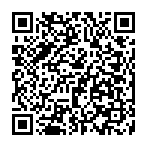
▼ Diskussion einblenden